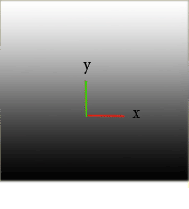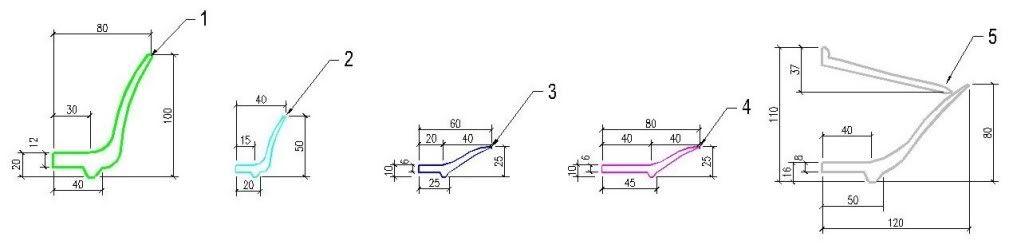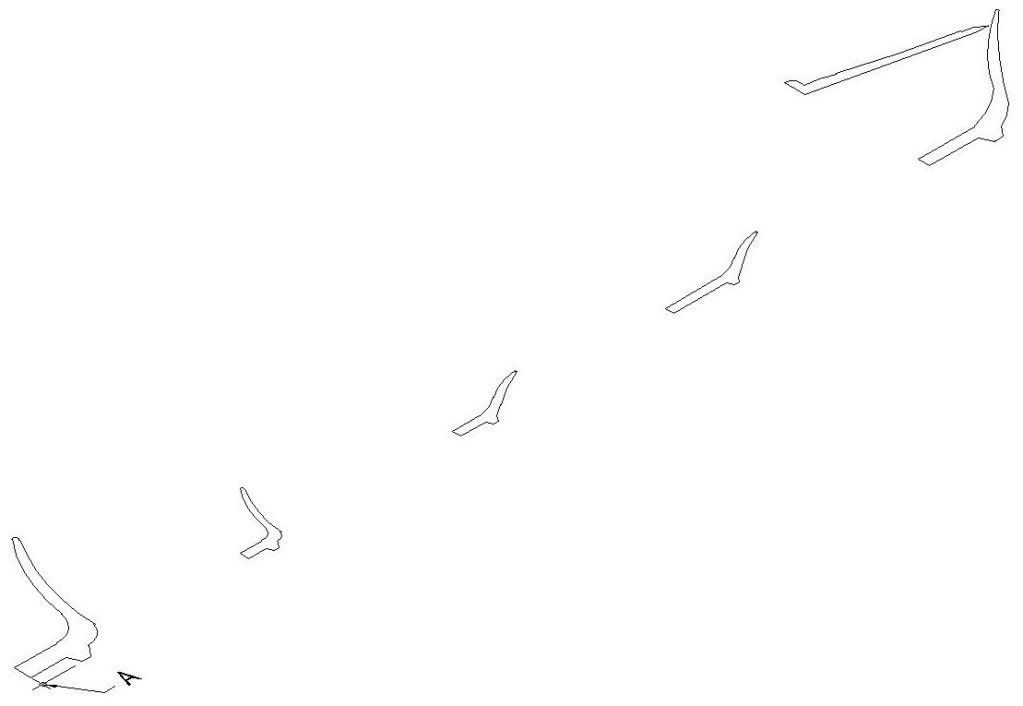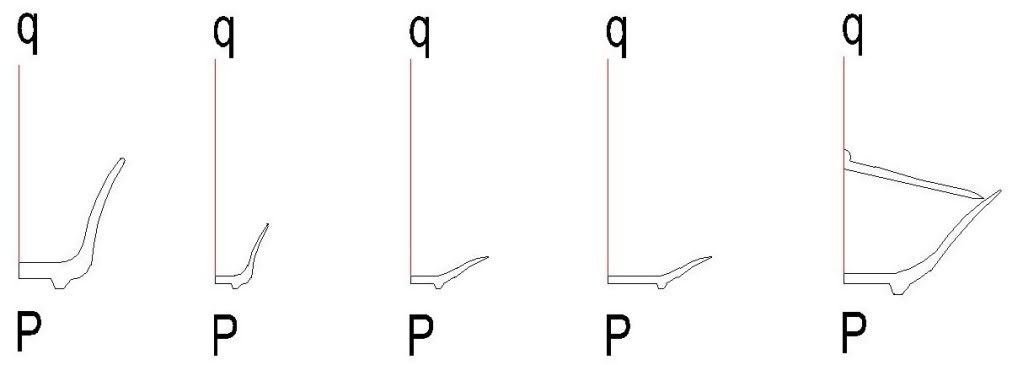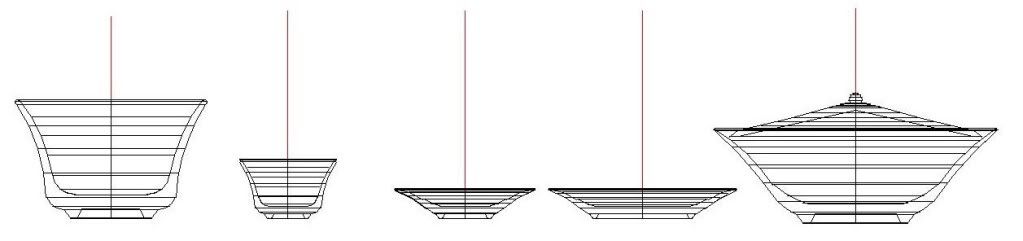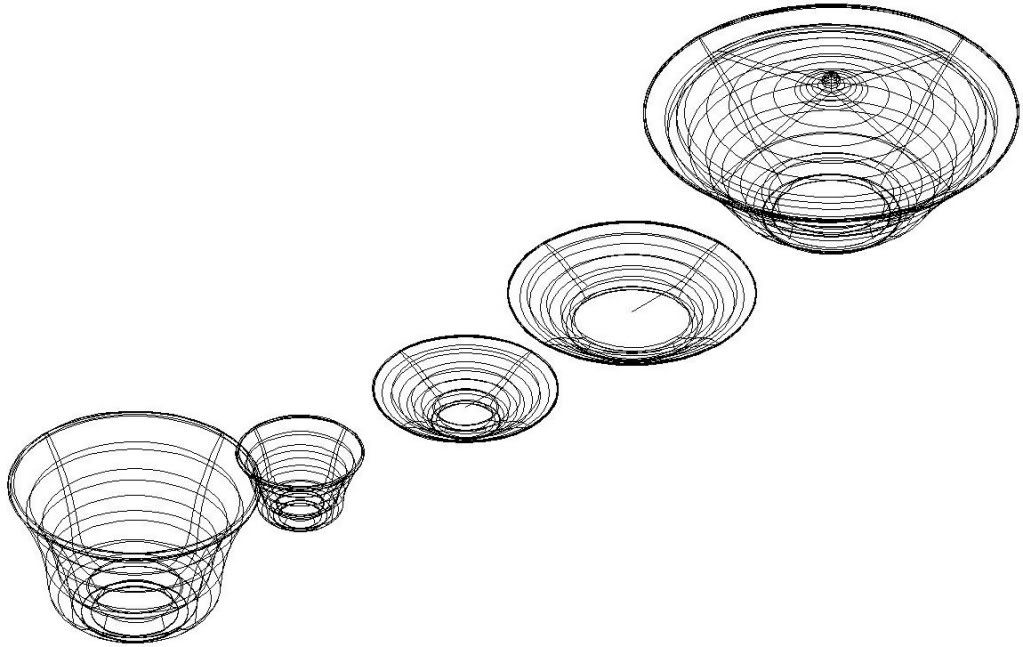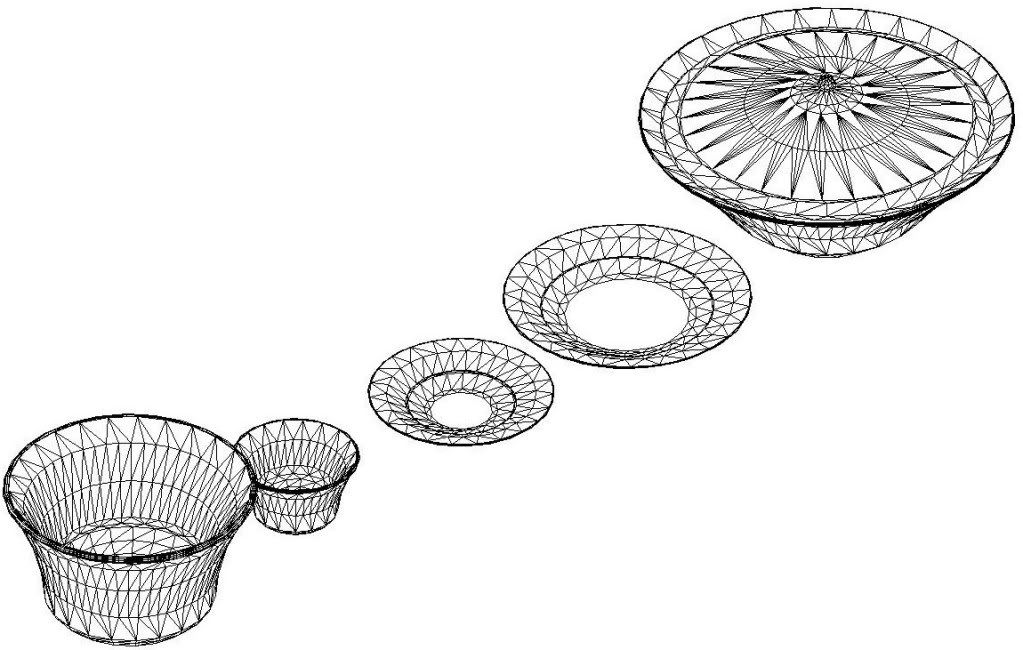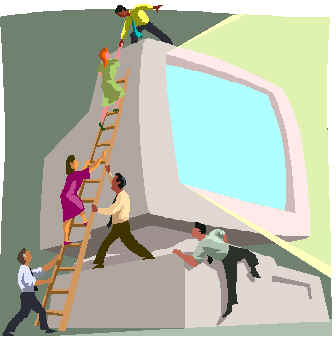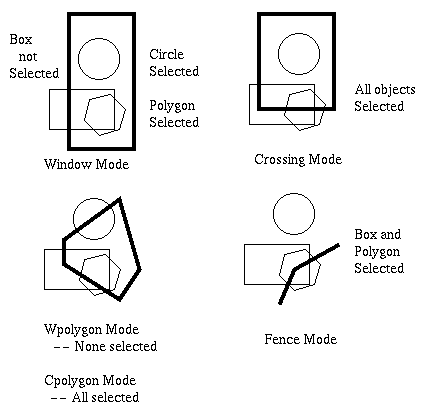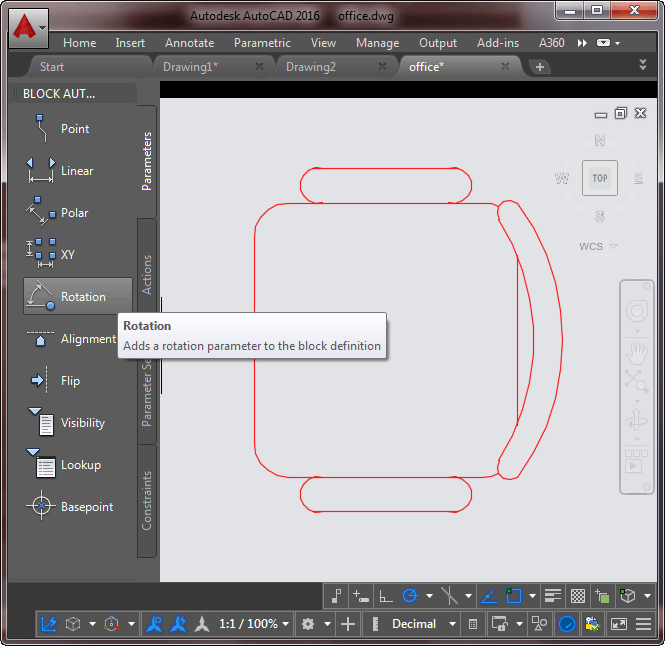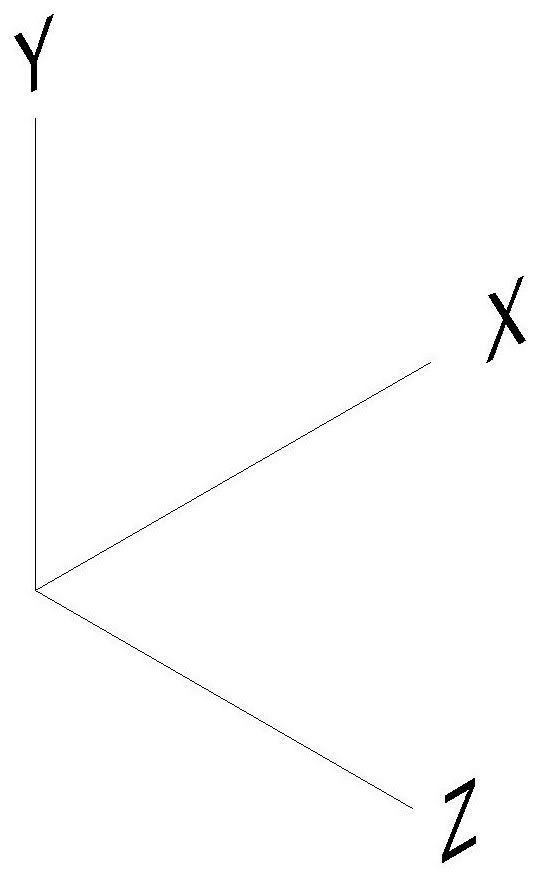က်မ အခ်ိန္ပိုင္း စာသင္တဲ့ အလုပ္ကို လုပ္လိုက္တဲ့ အခ်ိန္မွာ တစ္ခ်ိဳ႕ေသာ သူေတြဟာ ေအာ္တိုကဒ္ကို သင္ၾကားတဲ့ အခါမွာ အခက္အခဲေလးေတြ ရွိေနတာကို သတိျပဳမိပါတယ္။ သူတို႔ဘာေၾကာင့္ ခက္ခဲေနၾကတယ္ ဆိုတာကိုေတာ့ က်မလည္း အတိအက်ၾကီး ေသခ်ာ မသိေပမယ့္ ဘယ္လို မွတ္ယူနာခံရမယ္ဆိုတာကို သိတယ္ဆိုရင္ လြယ္ကူတယ္ ဆိုတာကိုေတာ့ က်မ ေသခ်ာတပ္အပ္ ေျပာႏိုင္ပါတယ္။ ဘယ္လို သင္ယူမွတ္သား သင့္တယ္ဆိုတာကို က်မ ဥာဏ္မီသေလာက္ နည္းနည္းေျပာၾကည့္ပါရေစ။
ေအာ္တိုက္ကဒ္ကို သင္ယူဖို႔ နည္းလမ္းေပါင္းစံု ရွိပါတယ္။ ဒါေပမယ့္ အလ်င္တလို လုပ္စရာေတာ့ မလုိပါဘူး။ ဘာမွ မရွိတဲ့ခြက္ထဲကို ျမန္ေအာင္ ေရေတြ ေ၀ါကနဲ ေလာင္းထည့္လိုက္မယ္ဆိုရင္ ေရက ခြက္ထဲ အားလံုးမ၀င္ပဲ လွ်ံက်တတ္ပါတယ္။ ေရကိုသာ ျဖည္းျဖည္းခ်င္း ေလာင္းခ်မယ္ဆိုရင္ ခြက္ထဲကို အျပည့္အ၀ ေရာက္မွာပါ။ ဒီလိုသေဘာတရားအတိုင္းပါပဲ ဦးေႏွာဏ္ထဲကို ေအာ္တိုကဒ္ သေဘာတရား အေျခခံ အခ်က္အလက္ေတြ ထည့္တဲ့အခါ အလ်င္စလို သင္ၾကားျခင္းထက္ ျဖည္းျဖည္းမွန္မွန္ သင္ၾကားၿခင္းက ပိုမို ထိေရာက္မွာပါ။
1.Getting Started
ပထမဦးစြာ စတင္သင္ယူသူဟာ ေအာ္တိုက္ကဒ္နဲ႔ အျပန္အလွန္ ဆက္သြယ္ ထိန္းခ်ဳပ္ အသံုးျပဳႏိုင္ဖို႔ ၾကိဳးစားရမွာပါ။ အခု ဆိုရင္ AutoCAD interface ေတြဟာ new users အတြက္ အင္မတန္ ရွင္းလင္းလြယ္ကူလာပါပီ။ အရင္က 2009 Version မတိုင္ခင္ အသံုးျပဳခဲ့ၾကတဲ့ User ေတြဟာ Autocad 2009 မွာစတင္ပါလာတဲ့ Ribbon ေတြကို Working Space ကိုေနရာယူေစတယ္ ရႈပ္ေထြးတဲ့ဆိုတဲ့ အေၾကာင္းျပခ်က္ေတြနဲ႕ Ribbon ေတြကို အသံုးျပဳေလ့ မရွိပဲ ဟိုးအရင္က အသံုးျပဳလာခဲ့တဲ့ ရင္းႏွီး ကၽြမ္း၀င္ပီးသား ျဖစ္တဲ့ AutoCAD Classic Workingspce Design ကိုသာ အသံုးျပဳေလ့ ရွိၾကပါတယ္။ ဒါေပမယ့္ အခုမွ စတင္သင္ၾကားတဲ့ New User ေတြအတြက္ကေတာ့ ဒီ Ribbon ေတြက ေလ့လာမႈအတြက္ ပိုမိုလြယ္ကူ လ်င္ျမန္ေစဖို႔ ကူညီႏိုင္တာ အမွန္ပါပဲ။ Microsoft Office 2007 ကို ရင္းႏွီးပီးသား လူဆိုရင္ေတာ့ ပိုပီး လ်င္ျမန္စြာ ကၽြမ္း၀င္လြယ္မွာပါ။ ဒီ Ribbon မွာ ေအာ္တိုကဒ္ကို အသံုးျပဳပီး ပံုဆြဲရန္ အေရးအၾကီးဆံုးေတြျဖစ္တဲ့ Draw Tools, Modify Tools နဲ႕ အျခားေသာ Tools ေတြအားလံုးကို လြယ္ကူစြာ ေတြ႕ရွိႏိုင္ပါတယ္။
ေအာ္တိုကဒ္ရဲ႕ အမည္နာမ အေခၚအေ၀ၚေတြကို မွတ္သားပီးပီ ဆိုရင္ေတာ့ စတင္သင္ၾကားသူဟာ Navigation Tools ေတြျဖစ္တဲ့ Pan, Zoom In , Zoom Out , Zoom Extend ဆိုတဲ့ အရာေတြကို လ်င္ျမန္ ကၽြမ္းက်င္ေအာင္ ပထမဦးစြာ ေလ့လာသင့္ပါတယ္။ ဒါမွာသာ ေနာက္ထပ္ အေရးၾကီး Command ေတြကို သင္ၾကားတဲ့ အခါ လ်င္ျမန္စြာ သင္ၾကားႏိုင္မွာပါ။
အဲဒီ့ေနာက္ သင့္ေလ်ာ္ေသာ Template တစ္ခုနဲ႕ ပံုအသစ္တစ္ခုကို စတင္ဖန္တီးဖို႔ ၾကိဳးစားၾကည့္ႏိုင္ပါပီ။ Metric Units တစ္ခုနဲ႕ ဆြဲမယ့္ Drawing တစ္ခုကိုေတာ့ Imperial Template နဲ႕ အသံုးျပဳဖို႔ မၾကိဳးစားဖို႔ေတာ့ အၾကံေပးလိုပါတယ္။
2. Drawing Tools
AutoCAD interface ေတြ navigation tools ေတြ ကိုရင္းႏွီး ၿပီးပီ ဆိုရင္ေတာ့ ေအာ္တိုကဒ္ပံုေတြဆြဲဖို႔ Tools ေတြကို စတင္ေလ့လာဖို႔ အခ်ိန္က်လာပါပီ။ က်မသိသေလာက္ သင္ၾကားေပးတဲ့ သူေတြအားလံုးဟာ သင္ယူသူေတြကို ဘယ္လိုဘယ္ပံု အသံုးျပဳရမယ္ဆိုတဲ့ လုပ္ေဆာင္ပံု အဆင့္ဆင့္ Nature ေတြကို တစ္ခုခ်င္းစီ သင္ၾကားေပးလိုက္မွာပါ။ သင္ၾကားေနတုန္းမွာေတာ့ အဆင္ေျပေနေပမယ့္ Command ေတြအေတာ္မ်ားမ်ားကို သင္ၾကားပီးတဲ့ ရက္အနည္းငယ္ ေနာက္မွေတာ့ သင္ယူသူေတြဟာ Command ေတြရဲ႕ ေဆာင္ရြက္ပံု အဆင့္ဆင့္ေတြကို မွတ္မိဖို႔ ခက္ခဲလာတာကို ေတြ႕ရပါတယ္။
အမွန္တစ္ကယ္ေတာ့ Command ေတြရဲ႕ ေဆာင္ရြက္ပံုေတြဟာ ရိုးရွင္းလြယ္ကူပါတယ္။ ဒါေပမယ့္ ဘာလို႔ မမွတ္မိလဲ??? အေျဖကေတာ့ ရွင္းရွင္းေလးပါ.. အလြတ္က်က္မွတ္လို႔ပါ။ အလြတ္က်က္မွတ္ပီး ဆြဲတာဟာ ေအာ္တိုကဒ္ကို အသံုးျပဳဖို႔ လြန္စြာမွားယြင္းတဲ့ နည္းလမ္းတစ္ခုပါ။ Command တိုင္းမွာ လုပ္ေဆာင္ပံု အဆင့္ဆင့္ကို လမ္းညႊတ္ျပသေပးတဲ့ ေနရာတစ္ခု ရွိပါတယ္။ ဒါကေတာ့ Command Line ပါ။
Command Line ဟာ AutoCAD User ေတြအတြက္ လမ္းညႊန္ ဆိုင္းဘုတ္တစ္ခုလို႔လည္း ဆိုႏိုင္ပါတယ္။ သူဟာ AutoCAD Userနဲ႕ အျပန္အလွန္ ေမးခြန္းေတြ ေမးျမန္းရင္း အသံုးျပဳသူကို ညႊန္ၾကား ျပသ ေပးသြားတတ္ပါတယ္။ Simple English ကိုဖတ္ႏိုင္တဲ့ User တစ္ေယာက္ အေနနဲ႕ Command Line ကိုဖတ္ရံုနဲ႕တင္ ေအာ္တိုကဒ္ကို အလြယ္တကူ အသံုးျပဳႏိုင္မွာပါ။
3. Precise Input
ဆက္လက္ပီး ေလ့လာသင့္တာက Command Lineနဲ႔ အျပန္အလွန္ အေမးေျဖေတြ လုပ္တဲ့အခါ အသံုးျပဳသူဘက္ကေန တိက်မွန္ကန္တဲ့ အခ်က္အလက္ေတြ ေပးဖို႔ပါ။ ကိုယ့္ဘက္က ေပးလိုက္တဲ့ အခ်က္အလက္မွားေနရင္ ေအာ္တိုကဒ္ရဲ႕ အေျဖ Output ဟာလည္း တစ္ေသြမတိမ္း မွားယြင္းေနမွာပါပဲ။ တစ္ခ်ိန္တည္းမွာပဲ Coordinate System ေတြအေၾကာင္းနဲ႕ တိက်တဲ့ Geometry ေတြျဖစ္ဖို႔ SNAP ေတြအေၾကာင္းကိုလည္း မွတ္သားေလ့လာရမွာပါ။
4. Modify Tools
ဖန္တီးႏိုင္တဲ့ အေျခခံ Command ေတြကို သိၿပီးတဲ့ေနာက္မွာ ဆက္လက္ေလ့လာသင့္တာက ျပဳျပင္ေျပာင္းလဲ ဖန္တီးႏိုင္တဲ့ Modify Tools ေတြကို ဆက္လက္ေလ့လာ ၾကရေအာင္ေနာ္။ Toolbar ေတြရဲ႕ သေကၤတ ICON ေလးေတြေပၚကို MOUSEေလး တင္လုိက္ရင္ ရွင္းလင္းခ်က္ အတိုခ်ဳပ္ေလးေတြကို ျမင္ရမွာ ျဖစ္ပါတယ္။ ဒီလိုနည္းနဲ႕ တစ္ခါတစ္ေလ မမွတ္မိေတာ့တဲ့ Command ေတြကို ျပန္လည္ မွတ္မိေစမွာပါ။
ဒါမွမဟုတ္ ကီးဘုတ္မွ F1 ကီးကိုႏွိပ္လို႔ Help File မွာ သိခ်င္တာကို ရွာေဖြႏိုင္ပါတယ္။ ဒါဟာလည္း ေမ့ေနတဲ့ Command ေတြကို ျပန္လည္ မွတ္မိေစတဲ့ ေနာက္ထပ္နည္းလမ္းတစ္ခုပါပဲ။ 5. Object Selection
Modify Toolbar ေတြကို ေသခ်ာ နားလည္ပီးတဲ့ေနာက္ Object ေတြကို ေရြးခ်ယ္တဲ့ နည္းလမ္းေတြပါ။ Mouse နဲ႔ Pick Up လုပ္ပီးပဲ ေရြးခ်ယ္မလား။ Window နဲ႕ Left Up to Right Down ဒါမွာမဟုတ္ Right Down to Left Up လုပ္ပီး ေရြးခ်ယ္္မလား ဆိုတာကို ဆံုးျဖတ္ႏိုင္ေစဖို႔ သူ႕ရဲ႕ Nature ေတြကို ေသခ်ာ သိေအာင္ ေလ့လာသင့္ပါတယ္။
6. Annotation and Styles
အထက္ပါအဆင့္အတိုင္း ေလ့လာခဲ့တယ္ဆိုရင္ ခုေလာက္ဆိုရင္ AutoCAD ပံုေတြကို ဆြဲသားႏိုင္တဲ့အေနအထားကို ေ၇ာက္ေလာက္ပါပီ။ ဒါဆိုရင္ ေနာက္တစ္ဆင့္ အေနနဲ႕ Dimension ဒီဇိုင္းေတြ Scale စတာေတြကို ေလ့လာသင့္ပါတယ္။ ဒါ့အျပင္ Drawing ကို Presetation တစ္ခုအသြင္ ဖန္တီးႏိုင္ေသာ Hatch Design အျပင္ ျဖည့္စြက္အျဖစ္ Table, Text စတာေတြကို တစ္ဆင့္ခ်င္း ေလ့လာသြားပါ။
7. Drawing Management
AutoCAD ကို ျပဳျပင္ဖန္တီးေပးႏိုင္တဲ့ အဆင့္ကို ေရာက္ပီဆိုရင္ ေနာက္တစ္္ဆင့္ အေနနဲ႕ကေတာ့ မိမိဆြဲသားထားတဲ့ ပံုကို Efficient ျဖစ္ေအာင္ လုပ္ႏိုင္ဖို႔ ၾကိဳးစားရမွာပါ။ အဲဒီ့အတြက္ Layer, Layout, Sheet sets အစရွိတဲ့ Command ေတြကို သိဖို႔ လိုအပ္လာပါတယ္။
8. Reusable Content
ေနာက္ထပ္အဆင့္ အေနနဲ႕ကေတာ့ မိမိအသံုးျပဳမႈမ်ားတဲ့ Object ေတြကို Library အသြင္ဖန္တီး ျပဳလုပ္ထားပီး မိမိ လိုအပ္ခ်ိန္မွာ ေခၚသူအသံုးျပဳႏိုင္ေအာင္ ျပဳလုပ္ရန္ လိုအပ္ပါတယ္။ Block, Insert , Design စတာေတြအျပင္ Pallets Box ေတြကပါ ထိုသို႔ ျပဳလုပ္ႏိုင္ရန္ ကူညီမွာ ျဖစ္ပါတယ္။
9. Manage your Standard
AutoCAD User တိုင္း သူတို႔ကိုယ္ပိုင္ Standard Format Setting ေလးေတြကုိယ္စီ ရွိၾကပါတယ္။ ဒါဟာ ေကာင္းတဲ့ အေလ့အက်င့္တစ္ခုပါ။ Template, Text Style, Diension Style, Plot Setting စတာေတြကို မိမိစိတ္ၾကိဳက္ လိုအပ္သလို ျပဳလုပ္ဖန္တီးထားေသာ Standard Format ေလးတစ္ခုရွိမွာပါ မိမိ၏ လုပ္ငန္းတြက္ လြယ္ကူ လွ်င္ျမန္မွာ ျဖစ္သလို မိမိ ႏွင့္အတူတူ လုပ္ကိုင္တဲ့သူေတြအတြက္လည္း အဆင္ေျပမွာ ျဖစ္ပါတယ္။
10. Design Collaboration
ေအာ္တိုကဒ္နဲ႔ အသက္ေမြး၀မ္းေက်ာင္းျပဳ အလုပ္လုပ္ကိုင္သူ တစ္ေယာက္ဟာ လုပ္ငန္းတစ္ခုကို မိမိတစ္ဦးတည္း ေဆာင္ရြက္လို႔ မရႏိုင္ပါဘူး။ အျခားေသာ လူေတြနဲ႕ မလြဲမေသြ တြဲဖက္ အလုပ္လုပ္ကိုင္ ရမွာပါ။ ထိုအခါ မိမိဆြဲေနေသာ ပံုတြင္ အျခားတစ္ေယာက္မွ သူလုပ္ေဆာင္မည့္အပိုင္းကို ေရးဆြဲရန္ မိမိလုပ္ေဆာင္ ပီးစီးမည္း အခ်ိန္အထိ ေစာင့္ေနရမည္ ဆိုပါက အခ်ိန္ျဖဳန္းမႈ သက္သက္ တစ္ခုသာ ျဖစ္ပါတယ္။ တစ္ျပိဳင္နက္တည္းမွာ ပံုတစ္ပံုကို မိမိႏွင့္သက္ဆိုင္ေသာ အစိတ္အပုိင္းတြင္ ဆြဲသားႏိုင္ရန္ XREF Command ကိုေလ့လာရမွာပါ။
11. Develop Your Own Workflow
ေအာ္တိုကဒ္ကို သင္ၾကားတဲ့အခါမွာ နည္းျပေတြဟာ သူက်င္လည္ရာ အလုပ္ပတ္၀န္းက်င္မွ အရာေတြကို အေျခခံတဲ့ Workflow နဲ႕ သင္ၾကားျပသေလ့ရွိပါတယ္။ ေအာ္တိုကဒ္ဟာ ေယဘုယ်က်တဲ့ application တစ္ခုပါ။ သင့္ရဲ႕ Instructor ဟာ Architecture Field ထဲက ျဖစ္ပီး သင္ဟာ Mechanical Field ထဲကဆိုရင္ တစ္ခါတစ္ရဲ႕ သူ႕ရဲ႕ Workflow ဟာ သင့္အတြက္ သိပ္ပီး အဆင္မေျပသလို ျဖစ္တတ္ပါတယ္။ ဒါေပမယ့္ ေအာ္တိုကဒ္ကို အခ်ိန္အနည္းငယ္ၾကာၾကာ အသံုးျပဳပီးပီ ဆိုရင္ေတာ့ ကုိယ့္ရဲ႕ ကိုယ္ပိုင္ အယူအဆ Workflow ကို ျပဳလုပ္ႏိုင္ရပါမယ္။ မိမိ၏ သင္ၾကားျပသေပးေသာဆရာ ဖတ္မွတ္မိေသာ စာအုပ္မ်ား၏ လႊမ္းမိုးမႈမ်ားမွ ေရွာင္ထြက္ကာ မိမိကိုယ္ပိုင္ အေတြးအေခၚမ်ားျဖင့္ ျပဳျပင္ဖန္တီး ႏိုင္မွသာလွ်င္ Perfect Drafter ေကာင္းတစ္ေယာက္ ျဖစ္လာႏိုင္မွာပါ။
12. Keep Practicing
Practice makes perfect ဆိုတဲ့စကားကို ၾကားဖူးၾကမွာပါ။ ဒီဆိုရိုးစကားဟာ ေအာ္တိုကဒ္ အသံုးျပဳမႈအတြက္ ၁၀၀ ရာခိုင္ႏႈန္း မွန္ကန္တဲ့ စကားတစ္ခုပါ။ ေအာ္တိုကဒ္နဲ႕ ရင္းႏွီးကၽြမ္းက်င္ဖို႔အတြက္ ေလ့က်င့္မႈေတြ အၾကိမ္ၾကိမ္ ျပဳလုပ္ရမွာပါ။ Command ေတြကို သိယံုနဲ႕ AutoCAD ဆြဲတတ္ပီလို႔ မယူဆသင့္ပါဘူး။ Project တစ္ခုကို ေသခ်ာ ဆြဲႏိုင္မွသာ ေအာ္တိုကဒ္ ဆြဲတတ္ပီလို႔ ယူဆ သင့္ပါတယ္။ လက္ေတြ႕ဆြဲစရာ Project မရွိပါကလည္း အျခားေသာ နမူနာ ပံုေတြကို ရွာေဖြ ေလ့က်င့္ သင့္ပါတယ္။ ထိုသို႔ လက္ေတြ႕ဆြဲသားမွသာ ပံုဆြဲရာတြင္ ၾကံဳေတြ႕တတ္ေသာ အခက္အခဲမ်ားကို ေတြ႕ရွိပီး ေျဖရွင္းမည့္ နည္းလမ္းမ်ားကိုလည္း ၾကံဆျခင္းျဖင့္ Profession Drafter တစ္ေယာက္အျဖစ္ လ်င္ျမန္လြယ္ကူစြာ ေရာက္ရွိမွာ ျဖစ္ပါတယ္။
 ဒါမွမဟုတ္ ကီးဘုတ္မွ F1 ကီးကိုႏွိပ္လို႔ Help File မွာ သိခ်င္တာကို ရွာေဖြႏိုင္ပါတယ္။ ဒါဟာလည္း ေမ့ေနတဲ့ Command ေတြကို ျပန္လည္ မွတ္မိေစတဲ့ ေနာက္ထပ္နည္းလမ္းတစ္ခုပါပဲ။
ဒါမွမဟုတ္ ကီးဘုတ္မွ F1 ကီးကိုႏွိပ္လို႔ Help File မွာ သိခ်င္တာကို ရွာေဖြႏိုင္ပါတယ္။ ဒါဟာလည္း ေမ့ေနတဲ့ Command ေတြကို ျပန္လည္ မွတ္မိေစတဲ့ ေနာက္ထပ္နည္းလမ္းတစ္ခုပါပဲ။